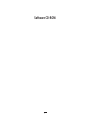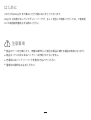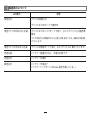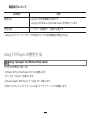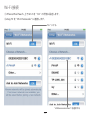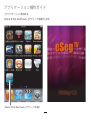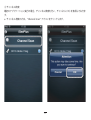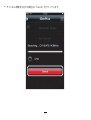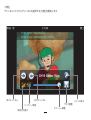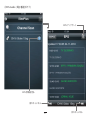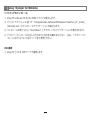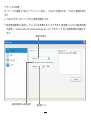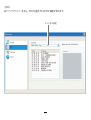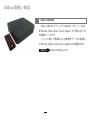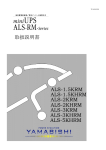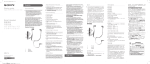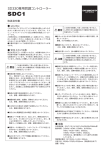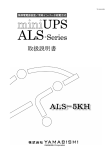Download eSegTV Manual PDF
Transcript
取扱説明書 Software CD-ROM 1 はじめに このたびは eSeg TV をご購入いただき誠にありがとうございます。 eSeg TV は先例のないワンセグレシーバーです。正しく安全にご使用いただくため、ご使用前 にこの取扱説明書を必ずお読みください。 注意事項 ● 製品のケースを分解したり、無理な操作をした場合は 製品に関する保証は無効になります。 ● 製品ボックスの中にあるバッテリーは充電されておりません。 ● 充電中にはバッテリーパックを取外さないでください。 ● 運転中の操作はお止めください。 2 製品をご使用になる前に 本製品とホストデバイスの互換性 ● Wi-Fi®(IEEE 802.11 b/g)** ● USB1.2 もしくは それ以上(PC) ● 互換 OS ・iPhone OS 3.1.2 以上 ・Windows® XP ・Windows® Vista Business or higher ・Windows® 7 構成品 製品のパッケージには以下のものが含まれております。 ● 取扱説明書 ● ソフトウェア CD-ROM ● バッテリー ● USB ケーブル ● USB 充電ケーブル 3 各パーツの名称 LEDディスプレイ アンテナ 電源キー ミニUSBコネクター バッテリーの取り付け 本製品は充電用リチウムイオンバッテリー (3.7V/1020mAh) を使用しております。 ①本体背面のカバーを取り外します。 ②バッテリーを挿入し、カバーを取り付けます。 4 バッテリーの充電 製品を使用する前にバッテリーを挿入し、充電を行ってください。 ①USB ケーブルを PC に接続します。 ②USB ケーブルを Mini-USB コネクターに接続します。 ・充電が完了すると LED 表示は緑色になります。 ・充電時間は約 3 時間です。 ③充電が完了したら USB ケーブルを本製品と PC から取り外します。 安全にお使いいただくために ● 本製品は温度が高くなる車の中や直射日光が当たる場所には放置しないでください。 ● 本製品は防水仕様になっておりません。湿気の多い場所は避けてください。 ● しばらく本製品をお使いにならない場合は、バッテリーを外して保管ください。 5 製品の使用方法 電源のオン・オフ ● 電源キーはスライド形式です。 ● 電源をオンにするために On の方にスライドします。 ● 本製品が初期化する間にLEDディスプレイは青色に約8秒間点灯します。 ● 初期化が終わるとLEDディスプレイは青色に3秒おきに点滅します。 ● 本製品の電源をオフにするためには Off の方にスライドします。 ● 本製品はバッテリーの消耗を防ぐため、5分間操作が無い場合は自動的に電源が切れます。こ の場合、再度パワーをオンにするためには、電源キーを Off にしてから On の方にスライドして ください。 6 画面表示について LED表示 青色点灯 状態 デバイス初期化中 デバイスが USB モードで動作中 青色ライトが3秒おきに点滅 デバイスがスタンバイモードであり、ホストデバイスとの接続準 備中 *この状態が5分間維持されると電力消耗を防ぐため、自動的に電源を オフにします。 青色ライトが1秒おきに点滅 デバイスが無線モードであり , ホストデバイスに 繋がっています。 赤色点滅 バッテリー容量が少なく、充電が必要です。 赤色点灯 バッテリー充電中 緑色点灯 バッテリー充電完了 バッテリーパックモード (iPhone 等を充電している。) 7 Wireless モード eSeg TVは無線モードで動作します。 ● eSeg TVをStandbyモードに維持(6ページ参照) ● eSeg TVをiPhone上で実行(10ページ参照) ● Setting->Wi-Fi に接続する設定(11ページ参照) USB モード eSeg TVはUSBモードでPCで動作します。 ①eSeg TVをStandbyモードに維持(6ページ参照) ②eSeg TVをUSBケーブルでPCに接続します。 ③ドライバーインストール ● 最初にeSeg TVをPCに接続する場合はデバイスドライバーが必要です。 ● eSeg TV を PC に接続すると Found New Hardware のメッセージが表示されます。その後 Hardware Update Wizard というメッセージが現れます No, not this time を選択し、Next をクリックします。 ● ● ● eSeg TVのSoftware CD-ROMをPCのCD-ROM ドライブに挿入します。 Install from a list or specific location (advanced) を選択し、 Next をクリックします。 Search for the best driver in these locations. と Include this location in the search を選択 し、CD-ROM( X:¥driver )上のドライバーパスを選択するため、 Browse をクリックします。そ して Next をクリックします。 8 ● ポップアップの Continue Anyway をクリックします。. ● ドライバーのインストールがスタートし、3∼4分程かかります。 ● ドライバーのインストールが完了すると Close をクリックし、終了します。 パワーパックモード eSeg TV は USB 充電ケーブルを利用し、iPhone, iPod Touch の補助バッテリーとして活用できま す。 ①eSeg TVをStandbyモードに維持(6ページ参照) ②USB充電ケーブルとiPhone/iPod Touch USBケーブルを利用し、eSeg TVと iPhone/iPod Touch を接続します。。 9 画面表示について LED表示 状態 緑色点灯 eSeg TV は充電準備の状態です。 eSeg TV は iPhone 又は iPod Touch を充電しています。 赤色点滅 バッテリー容量低下、充電が必要です。 *eSeg TV がパワーパックモードの場合はワンセグ受信機能は作動しません。 eSeg TV Player の使用方法 eSeg TV player for iPhone/iPod Touch ソフトウェアのインストール ①iPhone または iPod Touch を PC に接続します。 ② PC 上の iTunes を実行します。 ③iTunes (Apple APP Store) で eSeg TV を探します。 ④次のシステム インストラクションに従ってアプリケーションを開始します。 10 Wi-Fi 接続 ① iPhone/iPod Touch. 上で Wi-Fi を On の状態に設定します。 ②eSeg TV を Wi-Fi Networks に連結します。 On にする eSEGxxxxxxxxxxxx を選択する 11 アプリケーション操作ガイド ①アプリケーションを始める。 iPhone または iPod Touch 上でプレーヤを実行します。 iPhone または iPod Touch 上でプレーヤを実行 12 ② チャンネル検索 最初のアプリケーション実行の場合、チャンネル検索を行い、チャンネルリストを取得しておきま す。 ● チャンネル検索のため、 Channel Scan アイコンをクリックします。 13 ● チャンネル検索を中止する場合は Cancel をクリックします。 14 ③再生 チャンネルリストからチャンネルを選択すると再生を開始します。 前のチャンネル 次のチャンネル 受信状況表示 メインに戻る サイズ調整 バッテリー残量 ボリューム調整 15 ④EPG Guide ( 電子番組ガイド ) EPG アップデート EPG 情報を見る 前のチャンネル 16 次のチャンネル eSeg TV player for Windows ソフトウェアのインストール ① eSeg TV software CD を CD-ROM ドライブに挿入します。 ② インストラクションに従って X:¥Application Software¥Windows¥ iSeePlus_PC_Install_ [Version].exe の インストールアプリケーションを実行します。 ③ インストールが終了したら Start Menu とデスクトップにアプリケーションが表示されます。 ④ ドライバーインストールが正しく行われているかをお確かめください。なお、ドライバーイン ストールガイドについては 8 ページをご参照ください。 USB 接続 ① eSeg TV と PC を USB ケーブで接続します。 17 ソフトウェア操作ガイド ① eSeg TV プレーヤを起動するためにデスクトップまたは スタートメニュー からアプリケーショ ン アイコンをクリックします。 最小化 チャンネル リストの表示/非表示 受信状況表示 チャンネルリスト非表示 終了 消音 On / Off 2 倍拡大 ボリューム調整 最大化 再生/停止 18 チャンネル選択 ② チャンネル検索 PC プレーヤの画面上で右クリック メニューを出し、 Search を選択すると ます。 ● ● Search 画面が現れ Search ボタンをクリックすると検索を開始します。 特定周波数帯のみ選択し、チャンネルを検索することができます。周波数リストから特定周波数 を選択し、Search only the selected frequency ボックをチェックすれば検索時間が短縮でき ます。 検索地域設定 選択周波数のみ検索設定 周波数リスト 19 ③EPG 右クリックでメニューを出し、EPG を選択すれば EPG 画面が現れます。 チャンネル設定 20 よくある質問 無線モードで eSeg TV とホスト デバイスの離れられる最長距離は 何メートルですか ? 一般的に壁や他の障害物がなければ最大約8メートルにな ります。 無線モードの時、eSeg TV は 他の デバイスから干渉を受けますか ? eSeg TV はコードレス電 話、Bluetooth デバイス、他 の Wi-Fi デバイスから干渉を受ける可能性がありますので無 線モードでお使いになる場合はなるべく他のデバイスから 遠く離れた場所でのご使用をお勧め致します。 eSeg TV は複数のホスト デバイス に繋げることが可能ですか ? eSeg TV はただ一つのホストデバイスで動作します。 一時的に画質が落ちたりしますが その理由は何ですか ? 受信信号の強さと関わっています。受信環境が良いところ に移動して下さい。 21 bitbay 取扱い商品 vRec+VR100 vRec+VR100(ブイレック)はDVD、ブルーレイなど をiPhone、iPad、iPod Touch、Apple TVで楽しむため の簡単ツールです。 パソコン無しで簡単に入力映像をデータに変換し てiPhone、iPad、iPod Touch、Apple TVに録画します。 詳細は・・・ 22 http://bitbay.com/ サポート サポートメール:[email protected] 24時間受け付け、48時間以内に必ず第1報をお返しします。 電話番号:047-710-6395 平日9:00−18:00 繋がりにくい時間帯があります。 メールでのサポートがお勧めです。尚、サポートへの連絡の前 に必ず ユーザーズガイド裏面 FAQ∼よくある質問をお読みください。 期間中の返品、故障修理のご希望につきまして [email protected] まで ご連絡ください。折り返し 返品承認番号をメールにて お返しします。この番号を宅急便 伝票に記載して、元払いにて以下住所に送付く ださい。 〒270-2242 千葉県松戸市仲井町2丁目2番地の5 TEL:047-710-6395 BitBay(株)サポート係